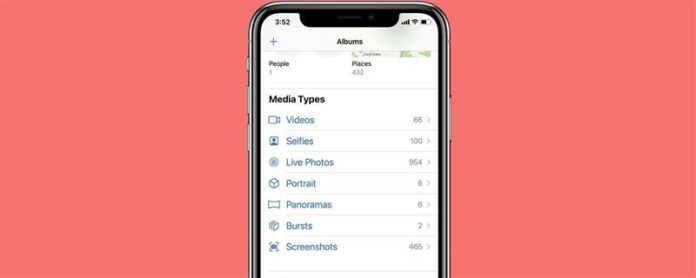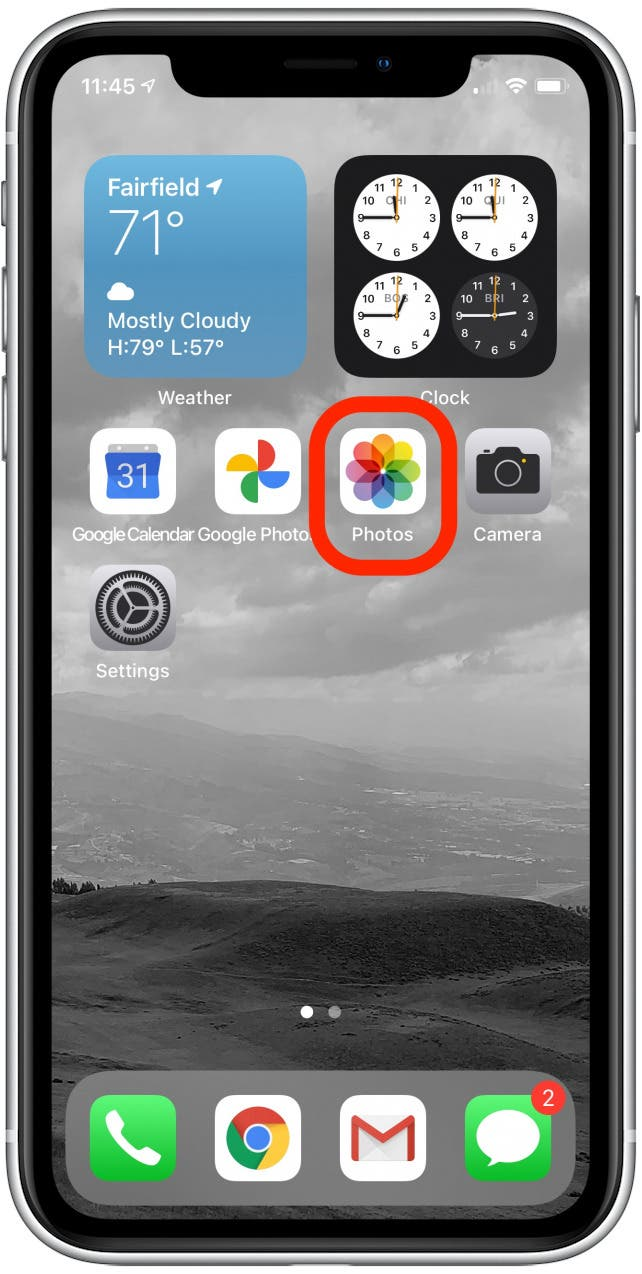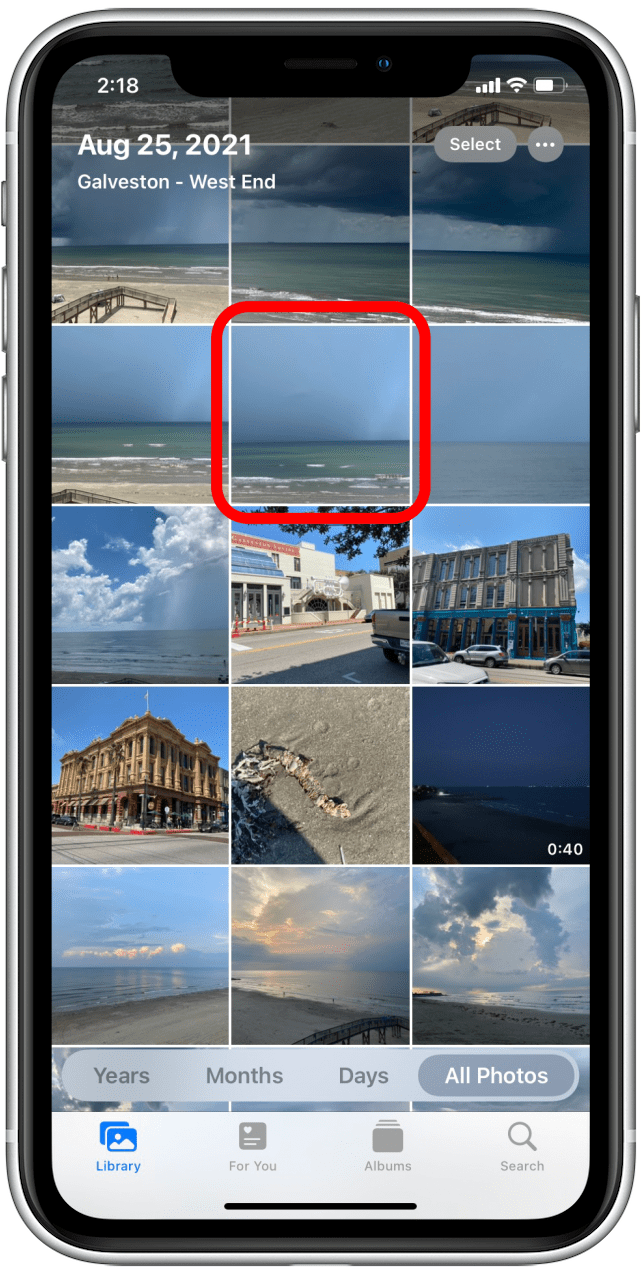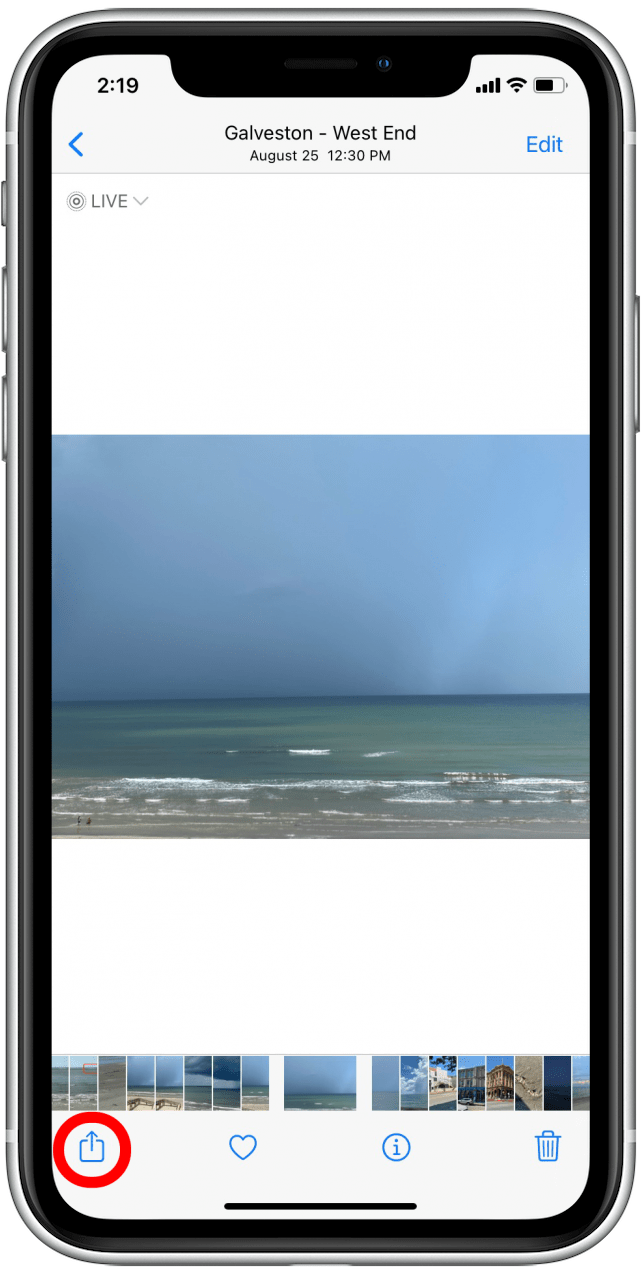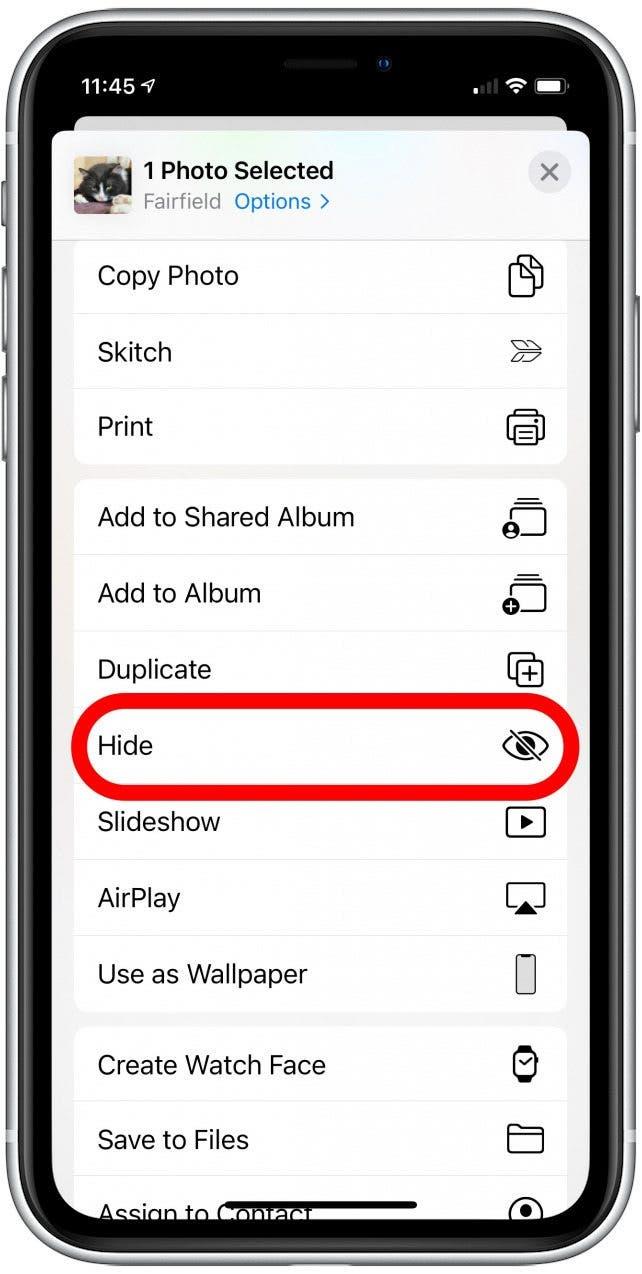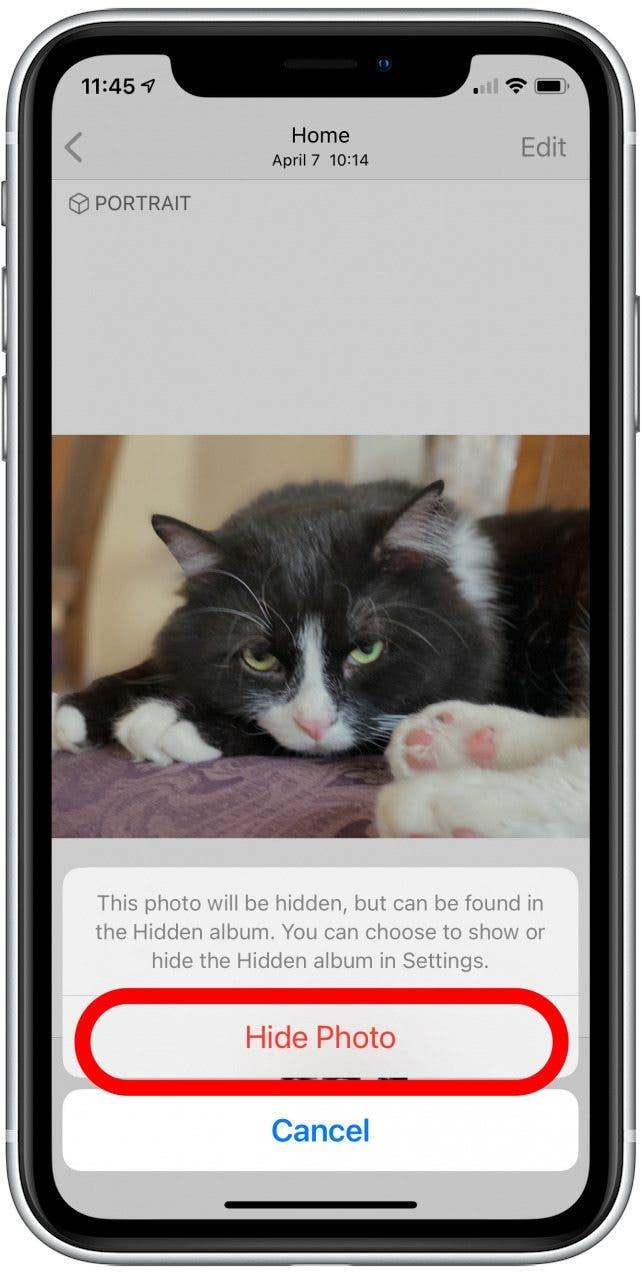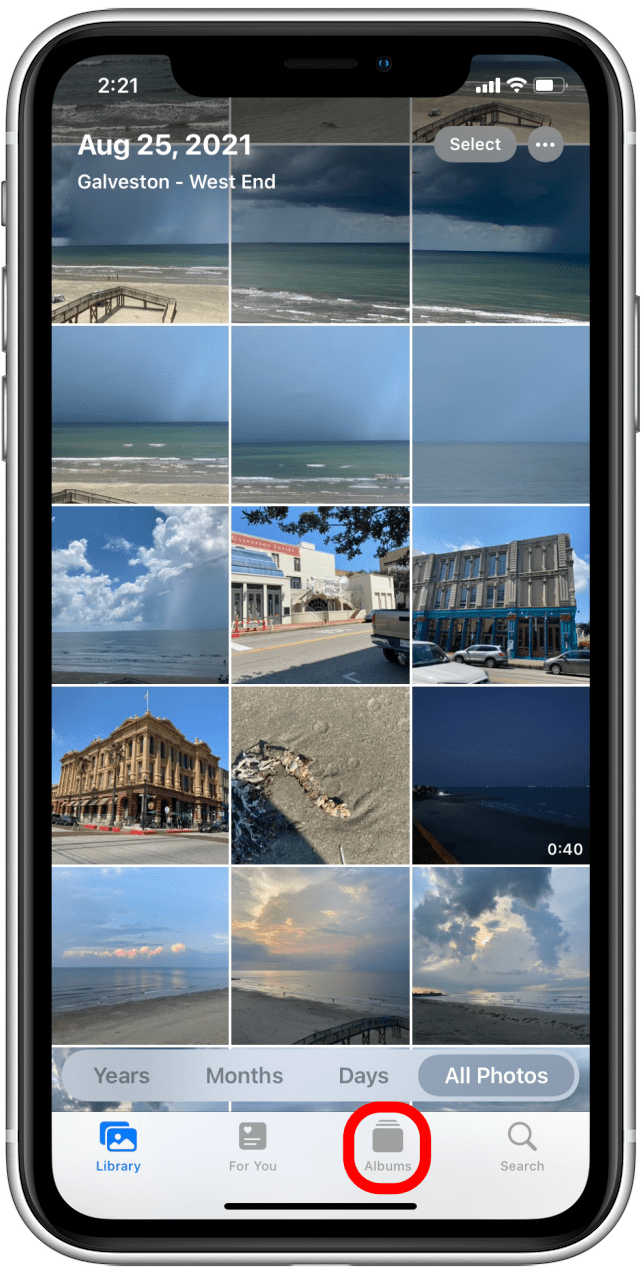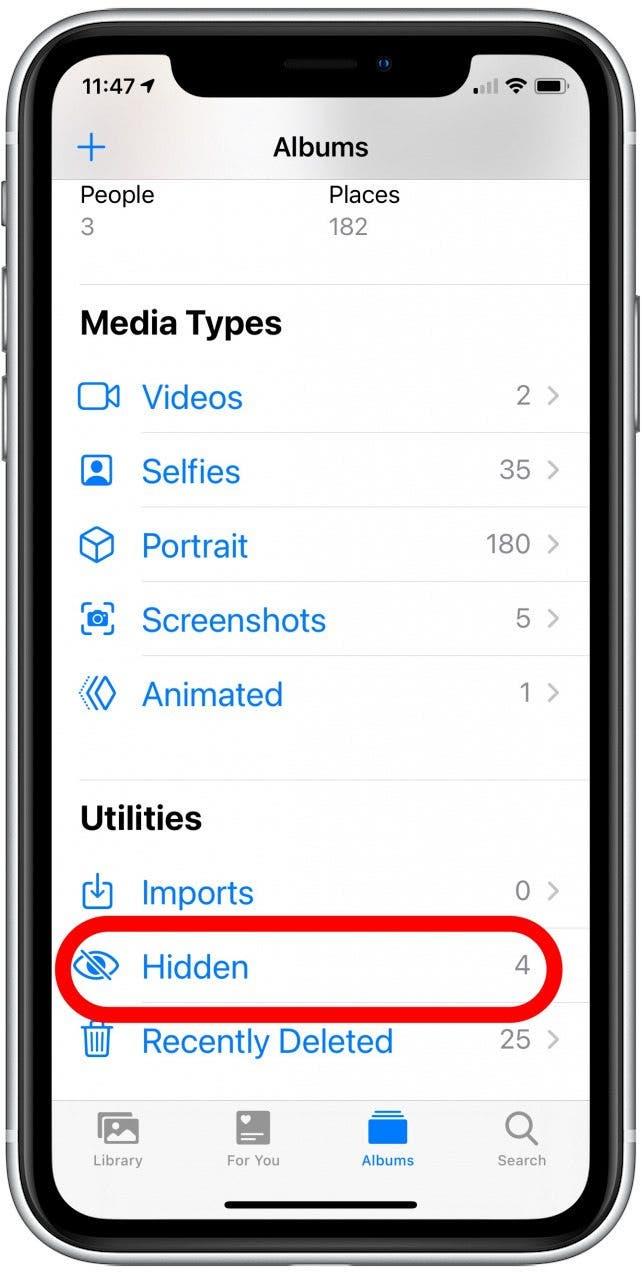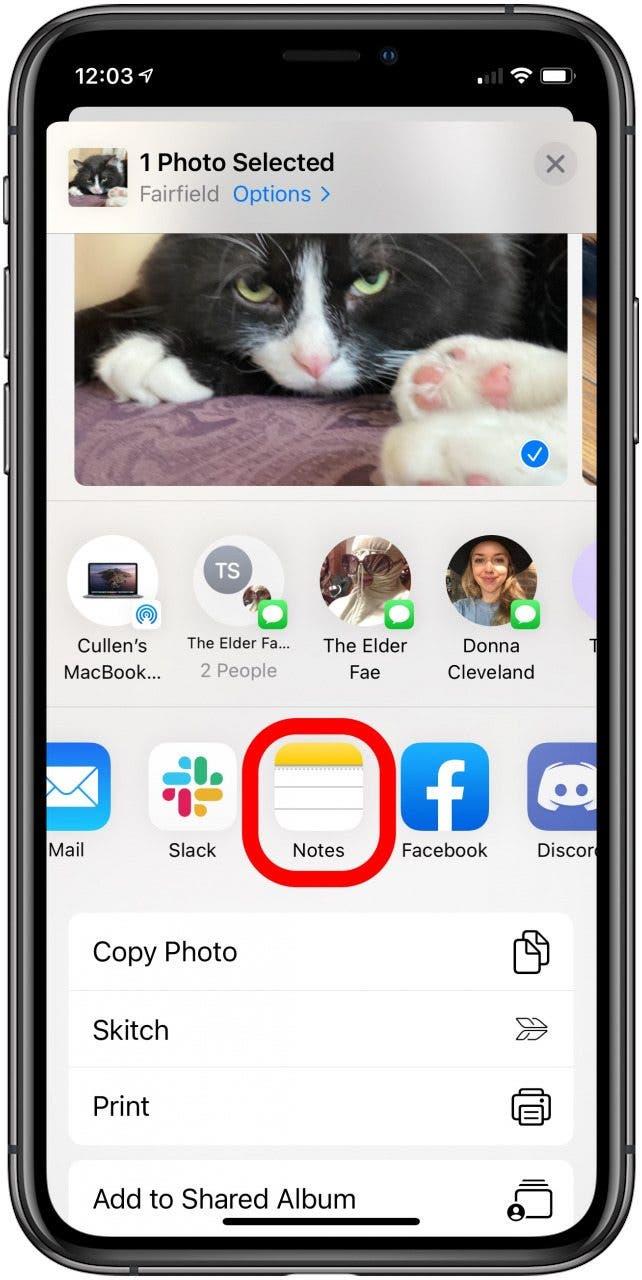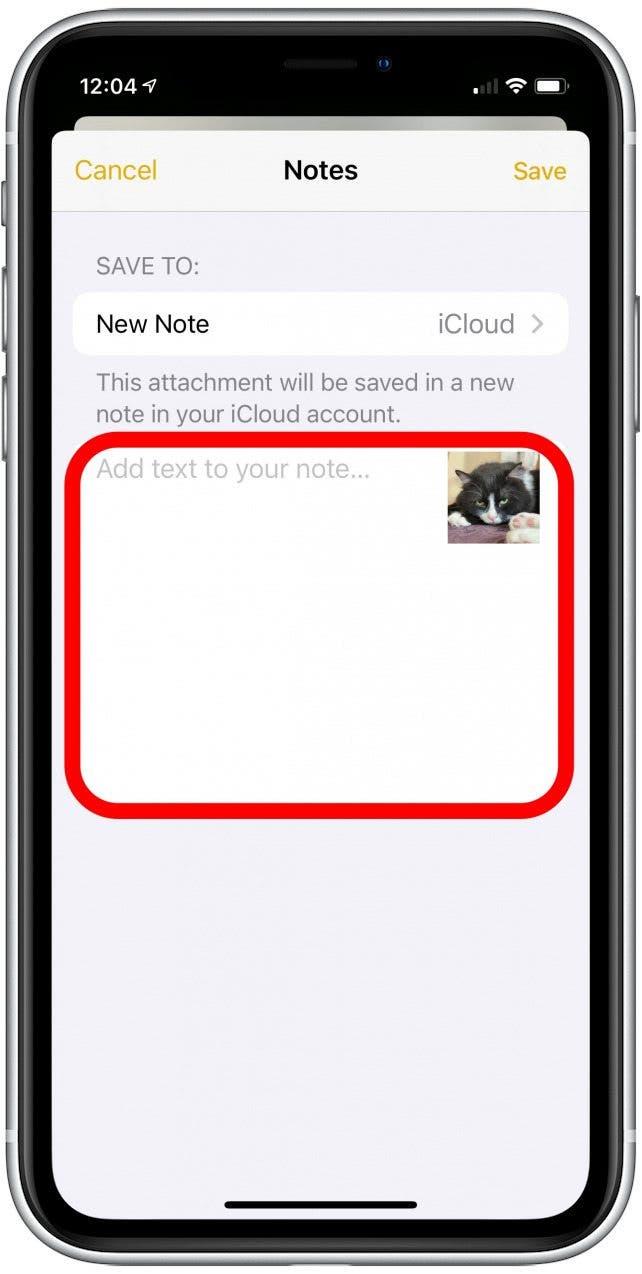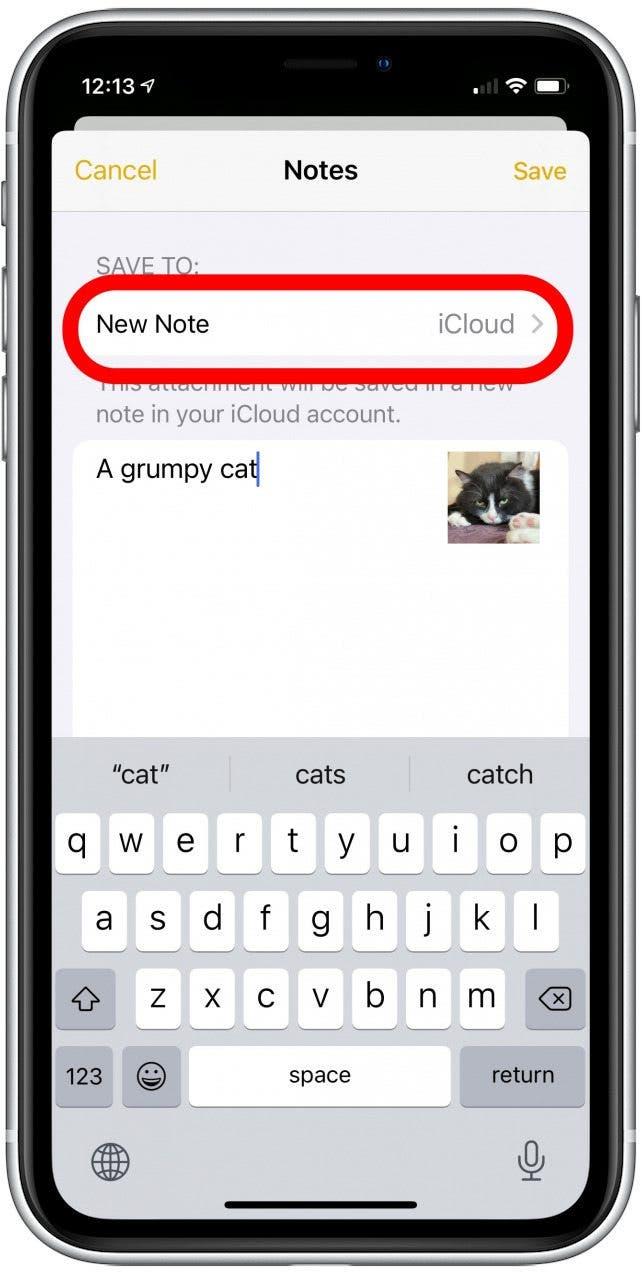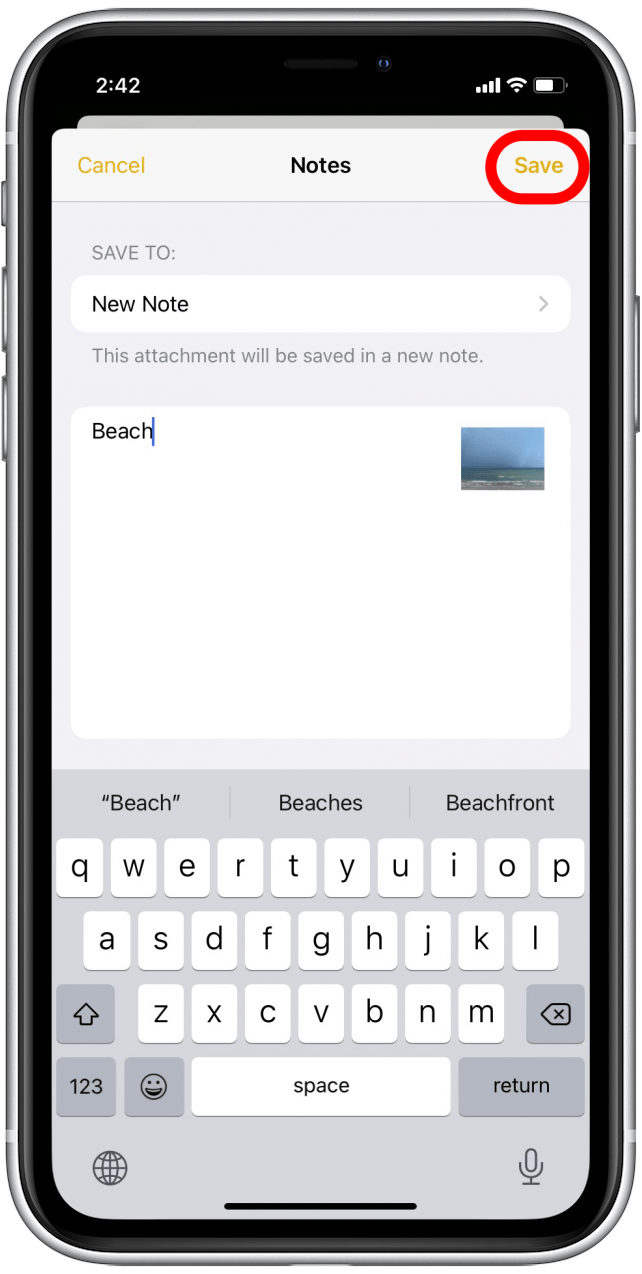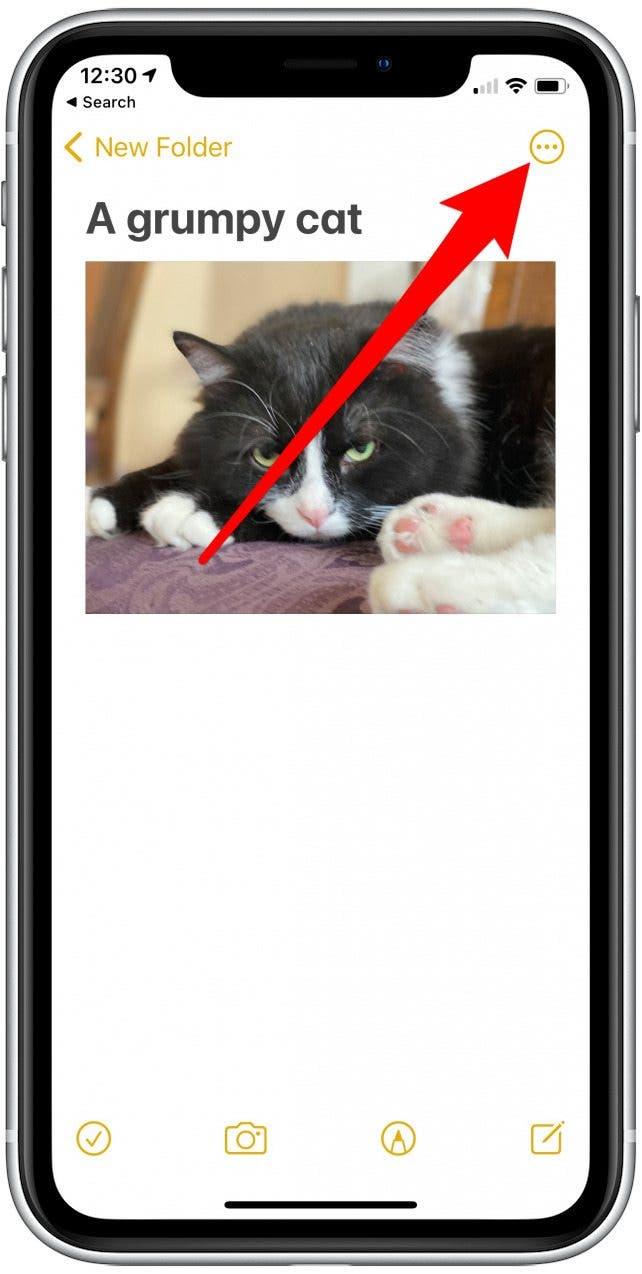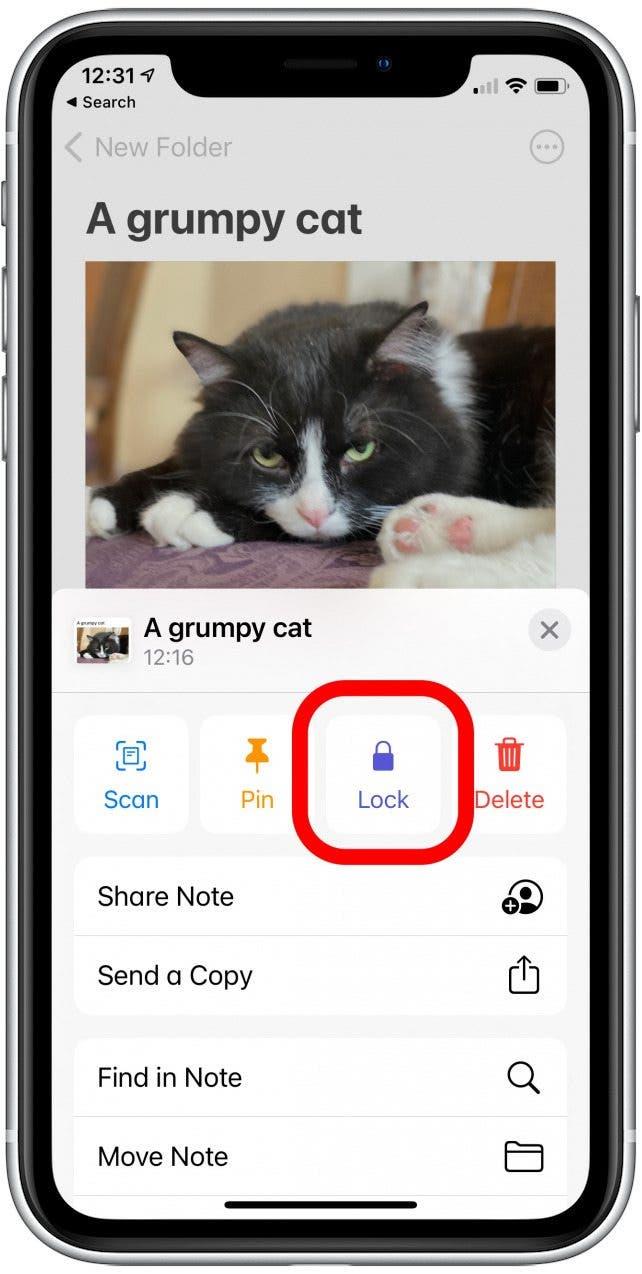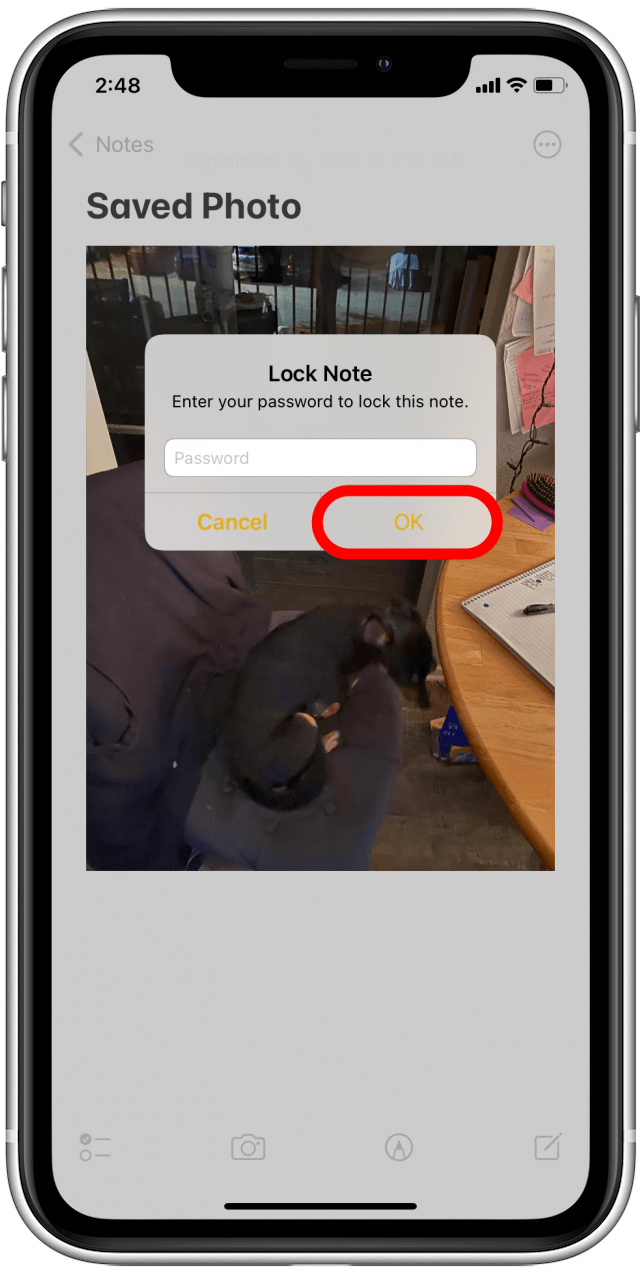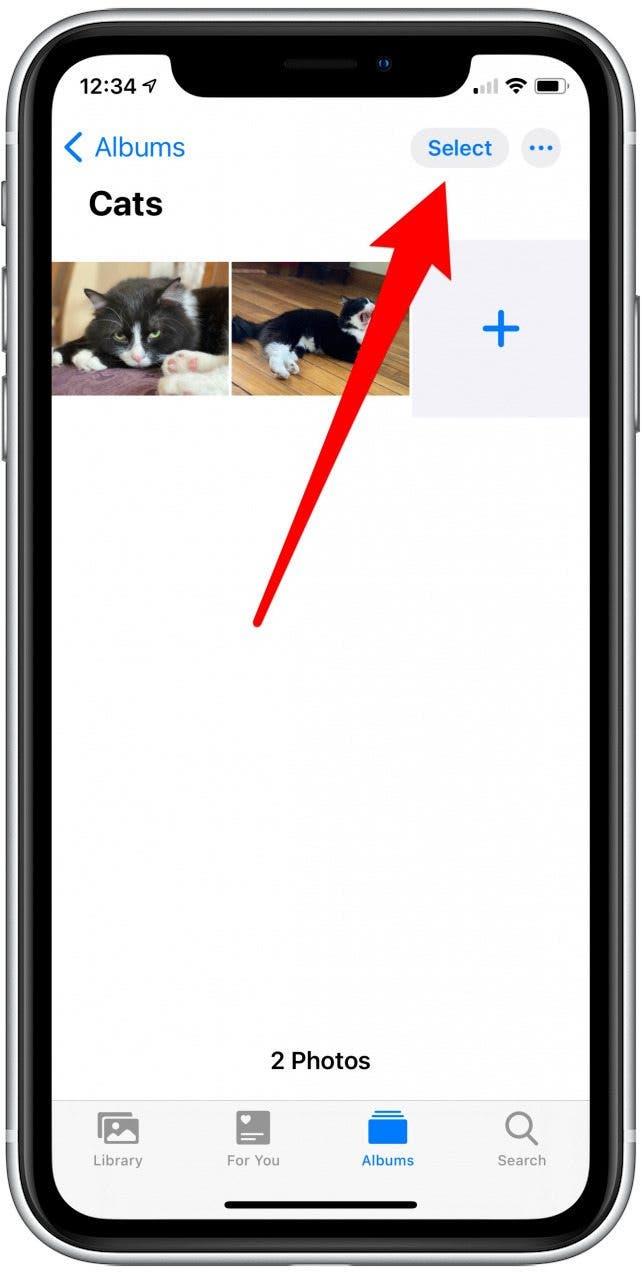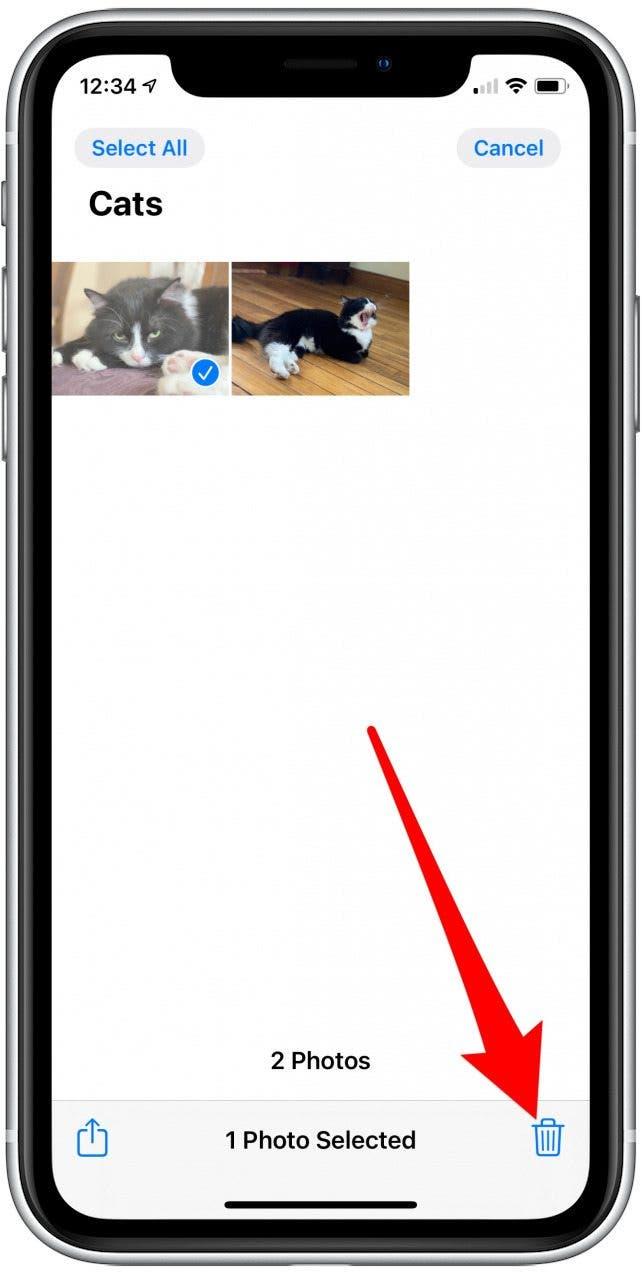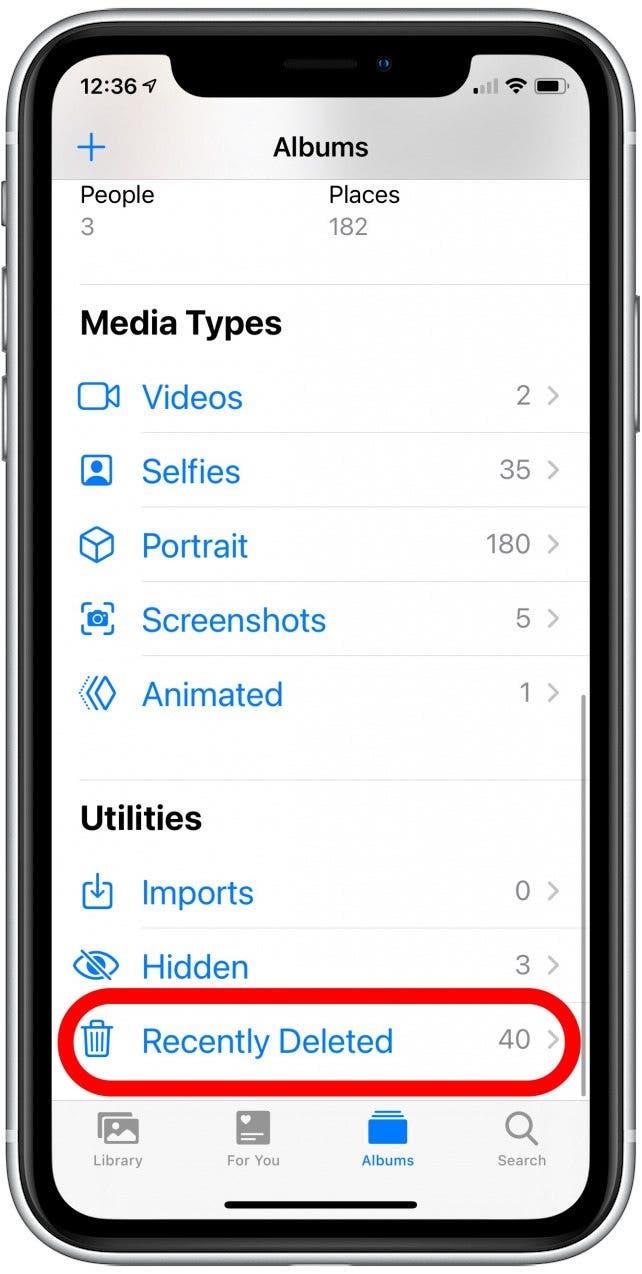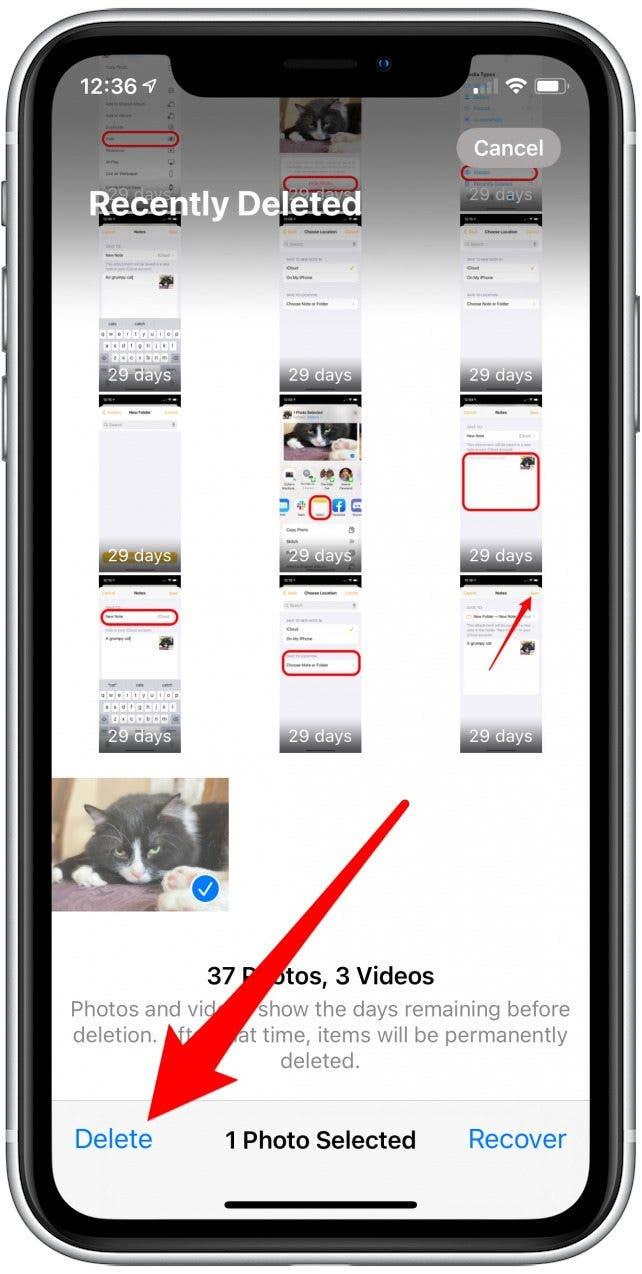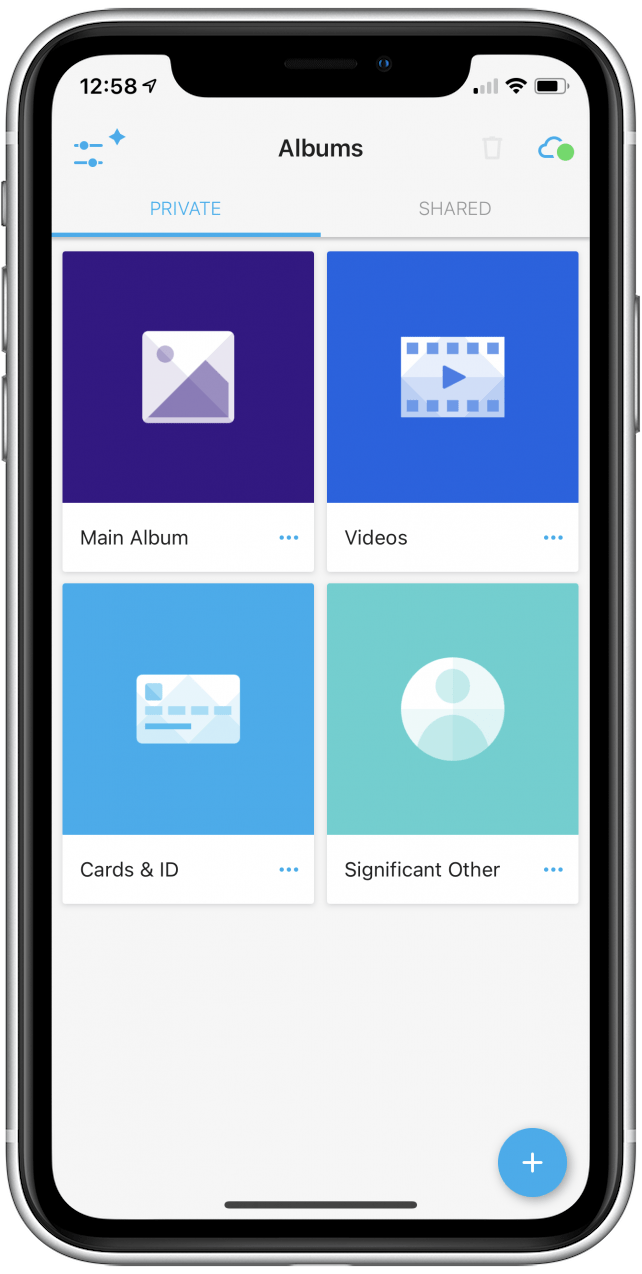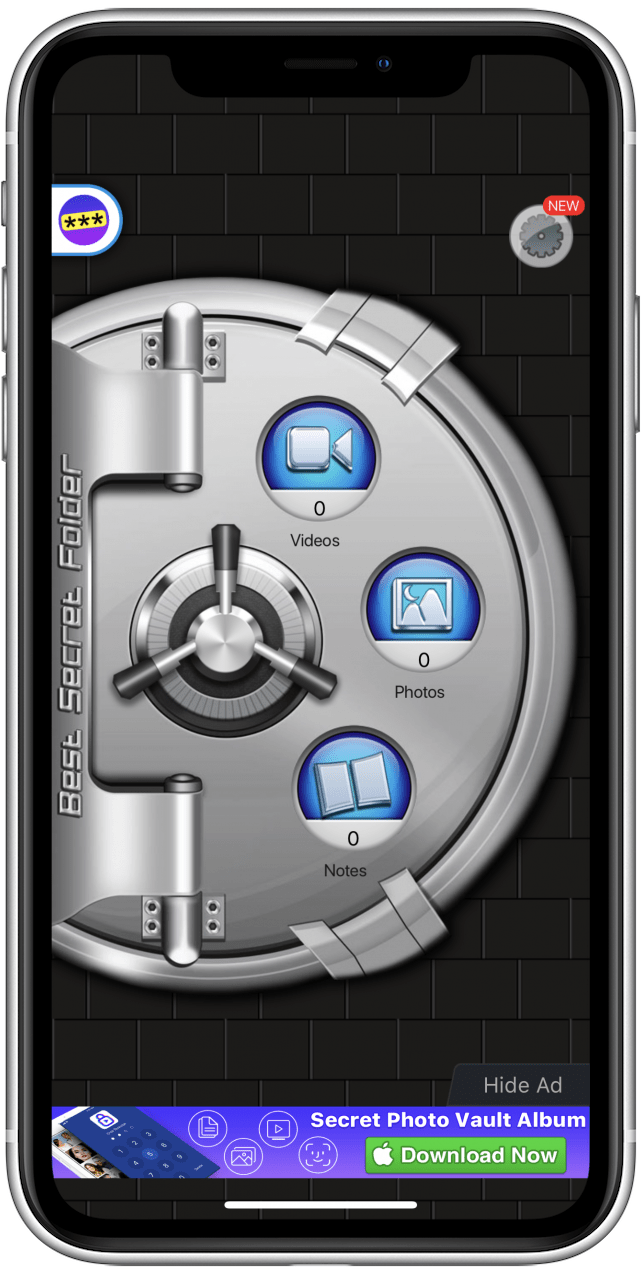هل تريد معرفة كيفية إخفاء الصور ومقاطع الفيديو على جهاز iPhone الخاص بك؟ حسنًا ، يتيح لك iPhone إخفاء الصور ، لكن Apple لا تقدم ألبومًا خاصًا بشكل صحيح أو طريقة لقفل ألبوم صور. ومع ذلك ، هناك عدة طرق مختلفة لإخفاء الصور على جهاز iPhone الخاص بك ، اعتمادًا على مستوى الخصوصية التي تحتاجها. سنذهب فوقهم جميعًا في هذا المقال.
ذات الصلة: كيفية إخفاء التطبيقات على iPhone (وكيفية العثور عليها لاحقًا)
ما تحتاج لمعرفته عن الصور المخفية على جهاز iPhone الخاص بك
تقدم Apple خيار ألبوم “Hidden” للصور ، والتي ستمنعها من العرض في عناصر واجهة المستخدم أو الآلية لك. ومع ذلك ، فإن إخفاء الصور على جهاز iPhone الخاص بك داخل تطبيق الصور يحتوي على بعض الثغرات الكبيرة التي تجعل من السهل على شخص ما العثور على الصور التي تعني أن تبقيها خاصة. هذا هو السبب في أننا لن نذهب فقط حول كيفية إخفاء الصور باستخدام ألبوم الصور الخاص المدمج ولكن أيضًا كيفية قفل الصور بعيدًا على iPhone بحيث يتم إخفاءها خلف رمز المرور. نحن نعتبر هذا هو الطريق لإخفاء الصور حقًا على جهاز iPhone الخاص بك. لمزيد من الأمان ، سنذهب أيضًا إلى أفضل التطبيقات لإخفاء الصور ، حتى تتمكن من إخفاء الصور ومقاطع الفيديو في ألبوم صور سري على جهاز iPhone الخاص بك.
بشكل افتراضي ، يتم ببساطة وضع الصور المخفية ومقاطع الفيديو على iPhone في الألبوم المخفي ، وهو غير محمي أو كلمة مرور. لن تظهر هذه الصور المخفية في أجهزة التشغيل أو مكتبة الصور الخاصة بك ، ولكن أي شخص ينظر من خلال صورك سيظل قادرًا على العثور على مجلد الصور الخاص المفترض المخفي على جهاز iPhone الخاص بك. إذا كان هذا على ما يرام معك ، فسوف يوضح لك الجزء الأول من مقالتنا كيفية إخفاء الصور على iPhone. ولكن إذا كنت ترغب حقًا في تأمين تلك الصور ، نوصي باستخدام الجزء الثاني ، والتي ستظهر لك وسيلة لإخفاء الصور حقًا على iPhone من Apry Eyes باستخدام تطبيق Notes لإنشاء مجلد صور خاص على جهاز iPhone الخاص بك. في الجزء الأخير من هذه المقالة ، سنغطي بعضًا من أفضل التطبيقات لإخفاء الصور ، إذا كنت تفضل استخدام تطبيق طرف ثالث مخصص للحفاظ على صورك ومقاطع الفيديو الخاصة.
للحصول على طبقة إضافية من الأمان ، قد ترغب في معرفة كيفية إضافة علامة مائية على صورة على صورة على iPhone .
ضع في اعتبارك أن الأجهزة التي تعمل فقط على iOS 10 أو الأحدث قادرة على قفل الصور مع تطبيق Notes . إليك كيفية إخفاء الصور على جهاز iPhone الخاص بك عن طريق إنشاء ألبوم صور مغلق أو استخدام تطبيق خاص من نوع Vault.
كيفية إخفاء الصور ومقاطع الفيديو على iPhone في ألبوم خاص
بالنسبة لأنظمة التشغيل من خلال iOS 10 ، فإن إخفاء صورة على جهاز iPhone الخاص بك يعني أن الصورة مخفية من سنوات ومجموعات ولحظات. ومع ذلك ، لا يزال مرئيًا في جميع الصور. بدءًا من iOS 11 والاستمرار في iOS 15 ، تتم إزالة الصور المخفية من جميع الصور وأيضًا عناصر واجهة المستخدم. يمكنك عرض الألبومات المخفية عن طريق فتح الألبوم المخفي ، مما يعني أن ألبوم الأمان في ألبوم الصور الخاص Hidden Private لا شيء بجوار لا شيء (بصرف النظر عن رمز المرور لإلغاء تأمين جهازك في المقام الأول.) ولكن إذا كان هذا جيدًا معك ، فإليك كيفية الاختباء صور على iPhone في ألبوم صور خاص.
- افتح تطبيق الصور على جهاز iPhone الخاص بك.

- ابحث عن الصورة أو الفيديو الذي تريد إخفاءه.

- اضغط على أيقونة مشاركة في الزاوية السفلية اليسرى.

- للصور ، قم بالتمرير لأسفل وحدد إخفاء من قائمة الإجراءات. لإخفاء مقطع فيديو على iPhone ، حدد إخفاء الفيديو .

- تأكيد إخفاء الصورة .

- لعرض صورك ومقاطع الفيديو المخفية ، انقر فوق تبويب للألبومات في تطبيق الصور.

- ابحث عن الألبوم المسمى Hidden واضغط عليه (سيكون في أسفل الشاشة ، تحت المرافق).

هذا هو! إذا كان كل ما عليك فعله هو إزالة صورك من الظهور في أجهزة توجيه الشاشة الرئيسية ، فسيؤدي ذلك إلى الخدعة.
العودة إلى الأعلى
كيفية قفل الصور على iPhone باستخدام تطبيق Notes
هناك بعض الخطوات لإخفاء صورة على iPhone حقًا. (لاحظ أنه لا يمكنك قفل الملاحظات التي تحتوي على مقاطع فيديو حاليًا ، لذلك إذا كنت تريد معرفة كيفية إخفاء مقاطع الفيديو وقفلها على جهاز iPhone الخاص بك ، فستحتاج إلى انتقل إلى القسم على التطبيقات التي تخفي الصور .)
- أولاً ، تحتاج إلى التأكد من أن تطبيق الملاحظات قادر على قفل الملاحظات . يمكن تشغيل ذلك في تطبيق الإعدادات إن لم يكن بالفعل.
- ثانياً ، إذا كنت ترغب في إبقاء صورك الخاصة خارج السحابة ، فأنت بحاجة إلى تمكين حساب ملاحظات iPhone الخاص بي وكذلك إذا لم يكن موجودًا بالفعل.
لإخفاء صورة على جهاز iPhone الخاص بك:
- حدد موقع الصورة في تطبيق الصور .

- اضغط على أيقونة مشاركة .

- حدد أيقونة ملاحظات . إذا لم تراها ، اضغط على أيقونة أكثر ، و ثم اضغط على تطبيق Notes .

- من هنا ، يمكنك إضافة نص إذا كنت ترغب في ذلك. إذا لم تحتوي ملاحظة جديدة على اسم ، فإن Notes تقوم تلقائيًا بتعيين الكلمات القليلة الأولى من الملاحظة كاسم ، لذلك يمكن أن يكون هذا النص هو اسم الملاحظة الجديدة.

- (اختياري) اضغط على الحقل حفظ إلى إذا كنت ترغب في وضع الصورة في ملاحظة موجودة أو في مجلد موجود. اختر على جهاز iPhone الخاص بي إذا كنت ترغب في إبقاء صورك خارج السحابة (لاحظ أن اختيار هذا الخيار يعني إذا فقدت الهاتف ، فلن تتمكن من استرداد الصور).

- سيتيح لك ذلك اختيار ما إذا كنت تريد إخفاء صورتك في ملاحظة أو مجلد موجود ، أو للحفظ لجميع iCloud. إذا لم تختار أيًا من هذه الأشياء ، فسيتم حفظها فقط إلى دليل الجذر في تطبيق Notes. يمكنك تخطي هذا وسيقوم بإجراء ملاحظة جديدة مع الصورة ، ولكن إذا كنت ترغب في وضع الكثير من الصور خلف نفس كلمة المرور ، فيمكنك وضعها جميعًا في نفس الملاحظة.
- عند الانتهاء ، انقر فوق خيار حفظ في الزاوية اليمنى العليا.

- لإخفاء المزيد من الصور في هذه الملاحظة ، كرر الخطوات 1-7 ، وتحديد الملاحظة التي قمت بإنشائها لإخفاء الصورة الأولى عند حفظ الصورة التالية إلى ملاحظة. سيؤدي هذا إلى إضافة الصورة الثانية إلى نفس الملاحظة.
- بمجرد إضافة جميع الصور التي تريد قفلها إلى الملاحظة ، افتح تطبيق Notes وانتقل إلى الصورة التي قمت بإنشائها. هناك ، اضغط على المزيد من الأيقونة.

- اضغط على قفل ملاحظة .

- أدخل كلمة المرور الخاصة بك لقفل هذه الملاحظة واضغط على OK .

- الآن ، يتم قفل نسخ من هذه الصور بأمان في ملاحظة ، لكن النسخ الأصلية لا تزال مرئية في تطبيق الصور الخاص بك. ستحتاج إلى العودة إلى الصور في تطبيق الصور وتحديدها.

- اضغط الآن على حذف أيقونة .

- ثم ، انتقل إلى علامة التبويب الألبومات .

- قم بالتمرير لأسفل ، وتحت المرافق ، حدد تم حذفه مؤخرًا .

- حدد الصور ، ثم انقر فوق حذف . هذا مشابه لإفراغ سلة المهملات على جهاز Mac الخاص بك.

- للتأكيد ، انقر فوق حذف [#] صور .
عند فتح الملاحظات ، سيتم قفل الصورة بأمان داخل الملاحظات. إذا قررت حفظ الصورة مرة أخرى إلى تطبيق الصور ، فما عليك سوى إلغاء قفل الملاحظة ، انقر فوق أيقونة المشاركة ، وحدد حفظ. هذا مجرد حل بديل ، ولكن إذا كنت تحاول حقًا إنشاء مجلد صور خاص على iPhone باستخدام تطبيقات Apple المدمجة ، فإن هذا الحل هو السبيل للذهاب.
العودة إلى الأعلى
أفضل التطبيقات لإخفاء الصور ومقاطع الفيديو على iPhone
يعد قفل الصور على iPhone باستخدام تطبيق Notes مناسبًا لأنه لا يتطلب أي تطبيقات إضافية. ولكن لا يمكنك عمل ألبوم صور مغلق في ملاحظات إذا كنت ترغب في قفل الملاحظات التي تحتوي على مقاطع فيديو في تطبيق Notes. ثم هناك أولئك الذين يرغبون في صنع ألبوم صور سري على iPhone يعرفون عنه فقط. بعض الأشخاص الذين يتطلعون إلى قفل الصور على iPhone لا يريدون حتى أن يعرف أي شخص أن لديهم صورًا خاصة على هواتفهم. في هذه الحالة ، يستخدم الحل التطبيقات التي تخفي الصور على جهاز iPhone الخاص بك وأحيانًا تخفي نفسها.
يتمتع Vault Secret Photo Secret بتصنيفه بشكل كبير ، يحتوي على واجهة نظيفة وآمنة للحفاظ على آمنة صورك ومقاطع الفيديو الخاصة بك. يتيح لك التطبيق إنشاء ألبومات مخصصة ، وعرض شرائح شاشة كاملة ، ودمج الكاميرا بحيث يمكنك التقاط صور خاصة مباشرة من التطبيق. يمكنك اختبار Vault Secret Photo Vault مع تجربة مجانية لمدة 30 يومًا.

يتيح لك هذا التطبيق المجاني صنع ألبومات صور مغلقة للصور ومقاطع الفيديو الخاصة على جهاز iPhone الخاص بك. سيعلمك التطبيق حتى ما إذا كان شخص ما يحاول تسجيل الدخول إلى التطبيق المحمي بكلمة المرور ويستقر صورة للجاني.
phull vault pro < /a> (6.99 دولار)
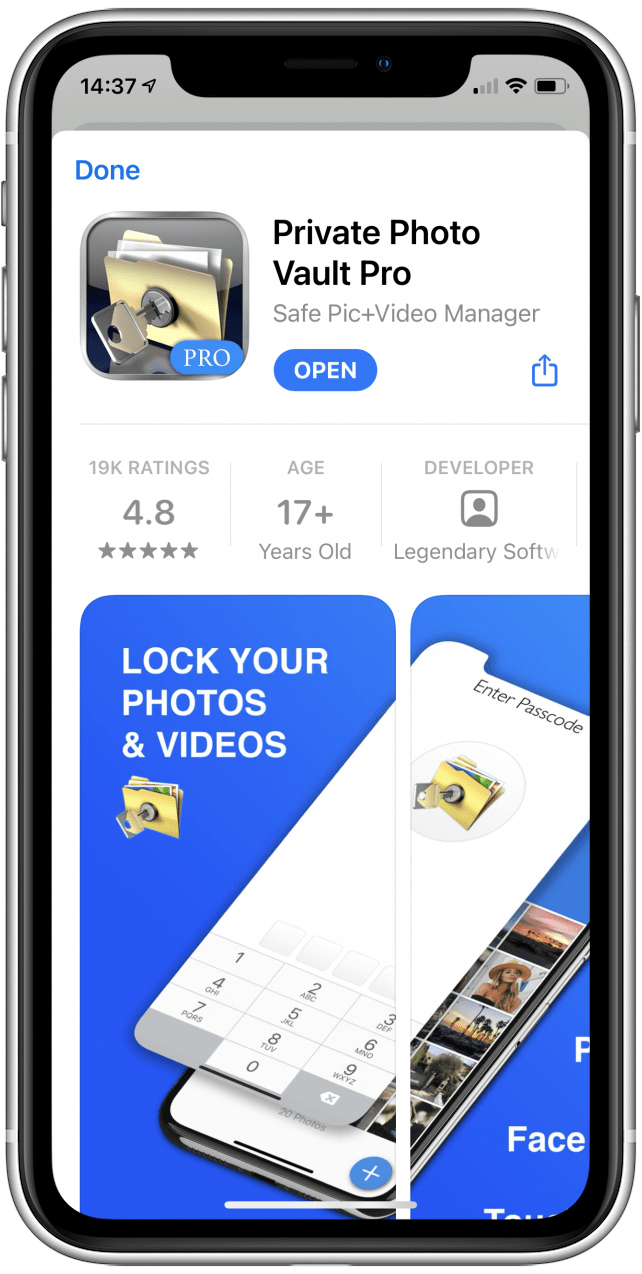
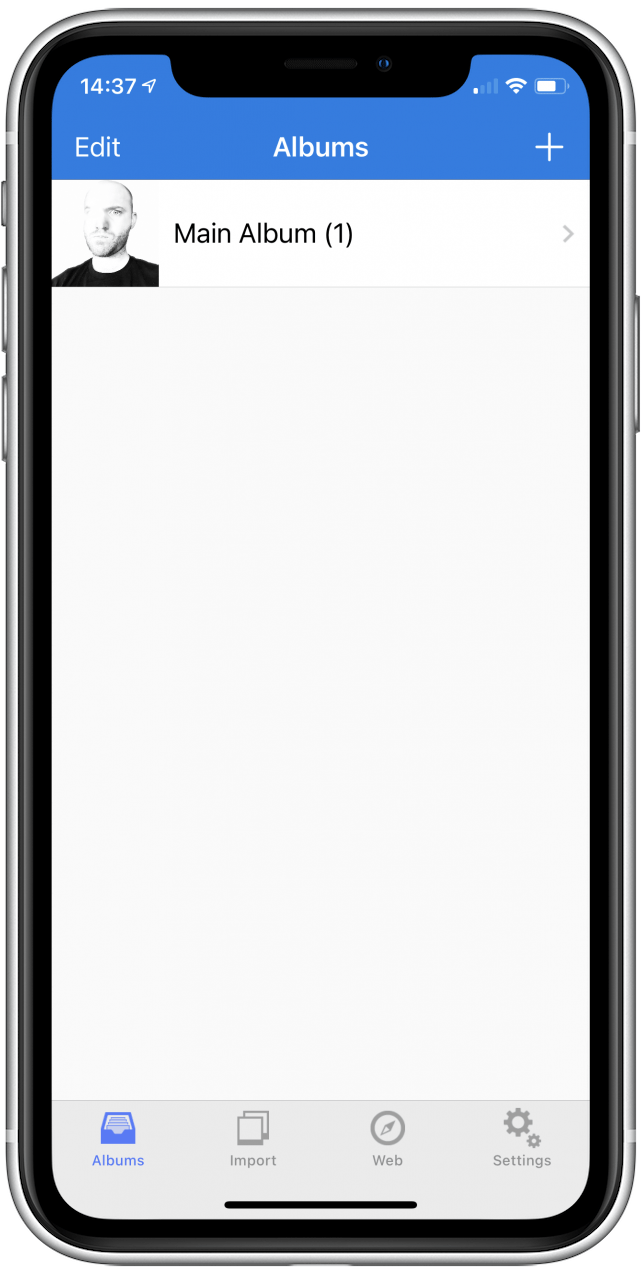
يتيح لك هذا التطبيق ألا يقتصر الأمر على حماية التطبيق ، ولكن أيضًا إنشاء ألبومات صور مقفلة بكلمات مرور. على الرغم من أنه لا يمكنك التقاط الصور أو مقاطع الفيديو مباشرة في التطبيق ، إلا أن استيراد وتصدير تطبيق الصور سهل. سيلتقط هذا التطبيق أيضًا صورة لأي شخص يحاول اقتحام التطبيق.
العودة إلى الأعلى
هل تعلم أنه يمكنك إخفاء التطبيقات وكذلك الصور؟ >. هل تريد أن تتعلم أشياء رائعة أخرى حول تطبيق صور جهاز iPhone الخاص بك؟ اقرأ من خلال هذه المقالة حول كيفية التقاط صورة لوقت الزمن !